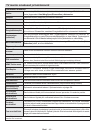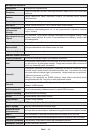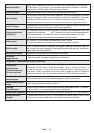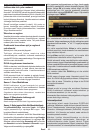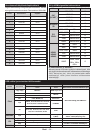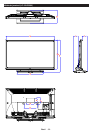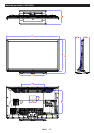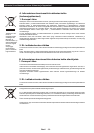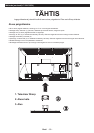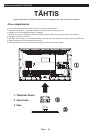Eesti - 53 -
Vajutage“ ”nuppu kaugjuhtimispuldil ja kuvatakse
portaali rakenduse seaded. Rakenduse seaded
kuvatakse nagu alltoodud näidisel. Saadaolevate
rakenduste sisud võivad sõltuvalt rakenduse
pakkujast erineda.
Valige link või rakendus kasutades Vasak ja Parem või
Ülesse ja Alla nuppe ja aktiveerimiseks vajutage OK.
• Kasutage Ülesse/Alla ja Vasak/Parem nuppe et
navigeerida läbi Portaali ekraani kirjete.
• Valiku kinnitamiseks vajutage OK nuppu.
• Eelmisele ekraanile naasmiseks vajutageTAGASI
nuppu.
• Interneti portaali režiimi lõpetamiseks
vajutageVÄLJU nuppu.
Märkus: Saadaoleva rakendusega seotud probleemid
võivad olla seotud teenuse pakkujaga.
Lisa A: Nero MediaHome paigaldus
Nero MediaHome paigaldamiseks järgige
alltoodud juhiseid:
Märkus: DLNA funktsiooni kasutamiseks, peate selle tarkvara
oma arvutisse installeerima.
1. Sisestage Nero Media Home paigaldusketas oma
arvuti kettalugejasse.
• Nero Multipaigaldaja ekraan koos paigaldamise
alustusnupuga avanem automaatselt.
• Kui alltoodud akent ei kuvata automaatselt, tehke
topelt klikk failil PaigaldusX, mis asub
Nero MediaHome paigalduskettal.
2. Klikkige nupul nimega Peamine Nero MediaHome,
et alustada paigaldusprotsessiga.
• Kuvatakse Nero MediaHome paigaldus viisard.
• Vajadusel muutke enne jätkamist keelte valiku
sektsioonis keel.
3. Vajutage nuppu Järgmine.
• Kuvatakse integreeritud seeria.
• Palun ärge muutke kuvatavat seeriat.
4. Vajutage nuppu Järgmine.
• Kuvatakse Litsentistingimuste (EULA) ekraan.
5. Lugege litsentsilepingut hoolikalt ja valige sobiv
märgistuskast, kui nõustute lepingus toodud
tingimustega. Paigaldamine ei ole ilma selle
lepinguta võimalik.
6. Vajutage nuppu Järgmine.
• Kuvatakse ekraan Paigaldus tüübi valimiseks.
Võimalik on valida Tavaline, standard paigaldus või
Kohandatudpaigaldus. Kasutaja poolt deneeritud
paigaldus lubab teil määrata installeerimise keel ja
valida paigalduse asukoht.
7. Kasutage tavalist paigaldust ja vajutage nuppu
Järgmine.
• Kuvatakse eelseadistusekraan.
Nero MediaHome paigaldus viisard kontrollib vajaliku
kolmandaosapoole tarkvara olemasolu teie arvutis.
Kui rakndused puuduvad, siis need kuvatakse ja
eed tuleb enne paigaldamise jätkamist installeerida.
8. Vajutage nuppu Installeeri .
• Kohe kui kõik eelseadistused on installeeritud,
muutub nupp Installeeri nupuks Järgmine.
9. Vajutage nuppu Järgmine.
• Kuvatakse ekraan Valmis alustama Installeerimist,
installeerimine algab ja lõppeb automaatselt.
Edenemisriba informeerib teid edenemise käigust.
10. Installeerimine lõppeb.
Kuvatakse ekraan Aita meil täiustada Nero
tarkvara. Parema teenuse pakkumiseks kogub Nero
anonüümset teavet funktsioonide kasutamise ja
probleemide kohta, kui neid on.
11. Kui te soovite anonüümsele andmekogumisele
kaasaaidara tehke kasti linnuke ja vajutage nuppu
Järgmine.
• Kuvatakse installeerimisviisardi viimene ekraan.
12. Vajutage nuppu Välju.
13. Töölauale on paigutatud otsetee Nero MediaHome
4.
Õnnitleme! Olete edukalt installeerinud Nero
MediaHome 4oma arvutisse.
14. Käivitage Nero MediaHome vajutades otsetee
ikooni.
• Soovitud jagatava kausta lisamiseks vajutage
KOHALIKES KAUSTADES ikooni LISA. Valige
kaust mida soovite jagada ja vajutage KÄIVITA
SERVER.
15. Saate kuvada kõik kogus olevad meediatüübid.
Värskendamiseks vajutage Värskenda ikooni.
Server peatamiseks vajutage ikooni PEATA
SERVER.